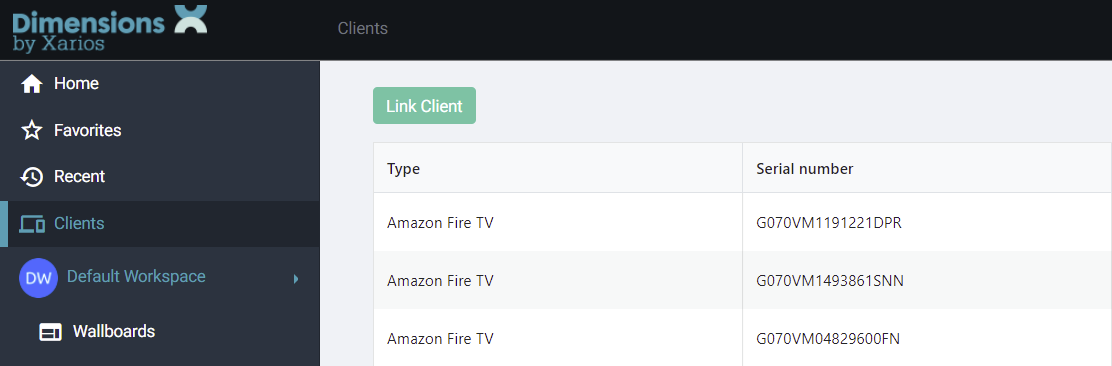Apoyo #
Visión general #
Dimensions Technologies Ltd proporciona soporte de nivel 3 y nivel 4 a proveedores de servicios y revendedores de ~.Dimensions.~. A continuación, se describe el proceso de soporte sobre cómo se pueden plantear tickets/preguntas al equipo de Servicios al cliente de Dimensions (Para obtener información sobre los niveles de servicio y los tiempos de respuesta, consulte su contrato con Dimensions).
Sistema de venta de entradas #
Todas las solicitudes de soporte y preguntas sobre productos relacionadas con el ~.Dimensions.~ producto se gestionan a través de ~.Dimensions.~ Portal de soporte - https://support.dimensionstechnologies.com
El portal se puede utilizar para generar nuevos tickets y verificar el estado de los existentes. Para acceder al sistema de soporte, se requiere una cuenta de usuario.
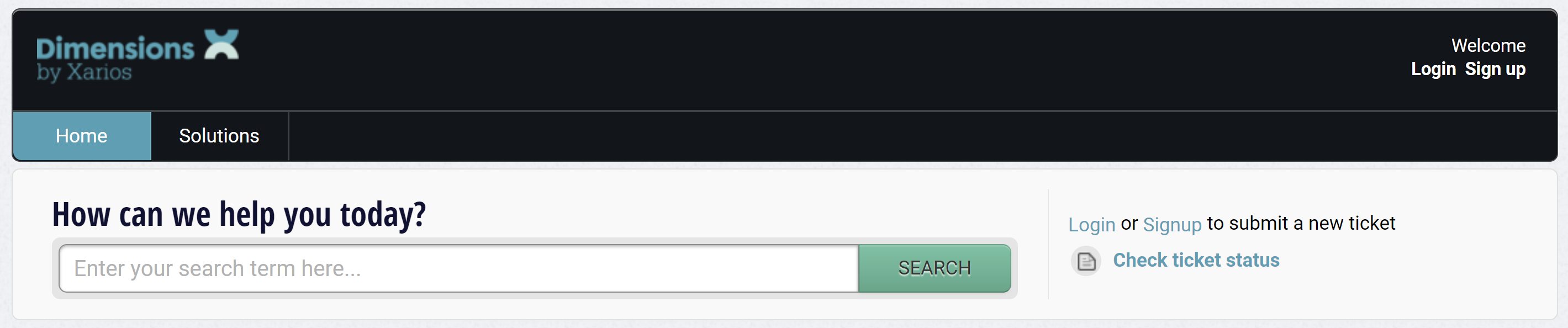
Si aún no tiene una cuenta para el portal de soporte, use el enlace 'Registrarse' cerca de la parte superior derecha en el portal de soporte y se le presentará la siguiente pantalla:
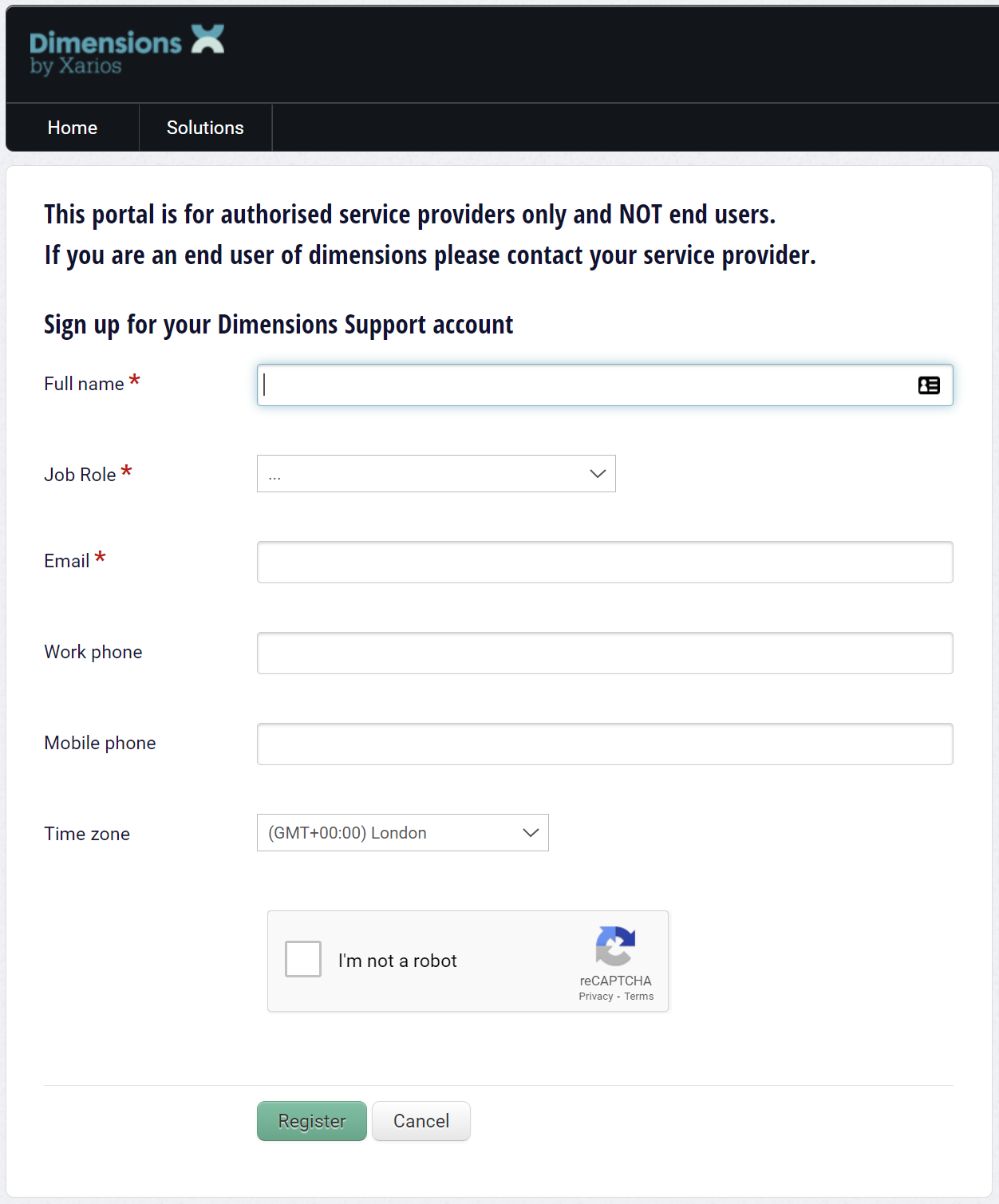
Complete los datos requeridos (incluido un número de contacto), pase el 'CAPCHA' y haga clic en el botón Registrarse.
Se le enviará un correo electrónico de activación en unos minutos
(Si el correo electrónico de activación no llega, revise su carpeta de correo no deseado, si aún hay un problema, llame al equipo de soporte)
Una vez que se haya configurado una cuenta de soporte para usted, recibirá un correo electrónico de "Activación".
Al seguir el enlace en el correo electrónico de activación, accederá a una pantalla como se muestra a continuación, donde puede establecer una contraseña para su cuenta, lo que completará el proceso de configuración.
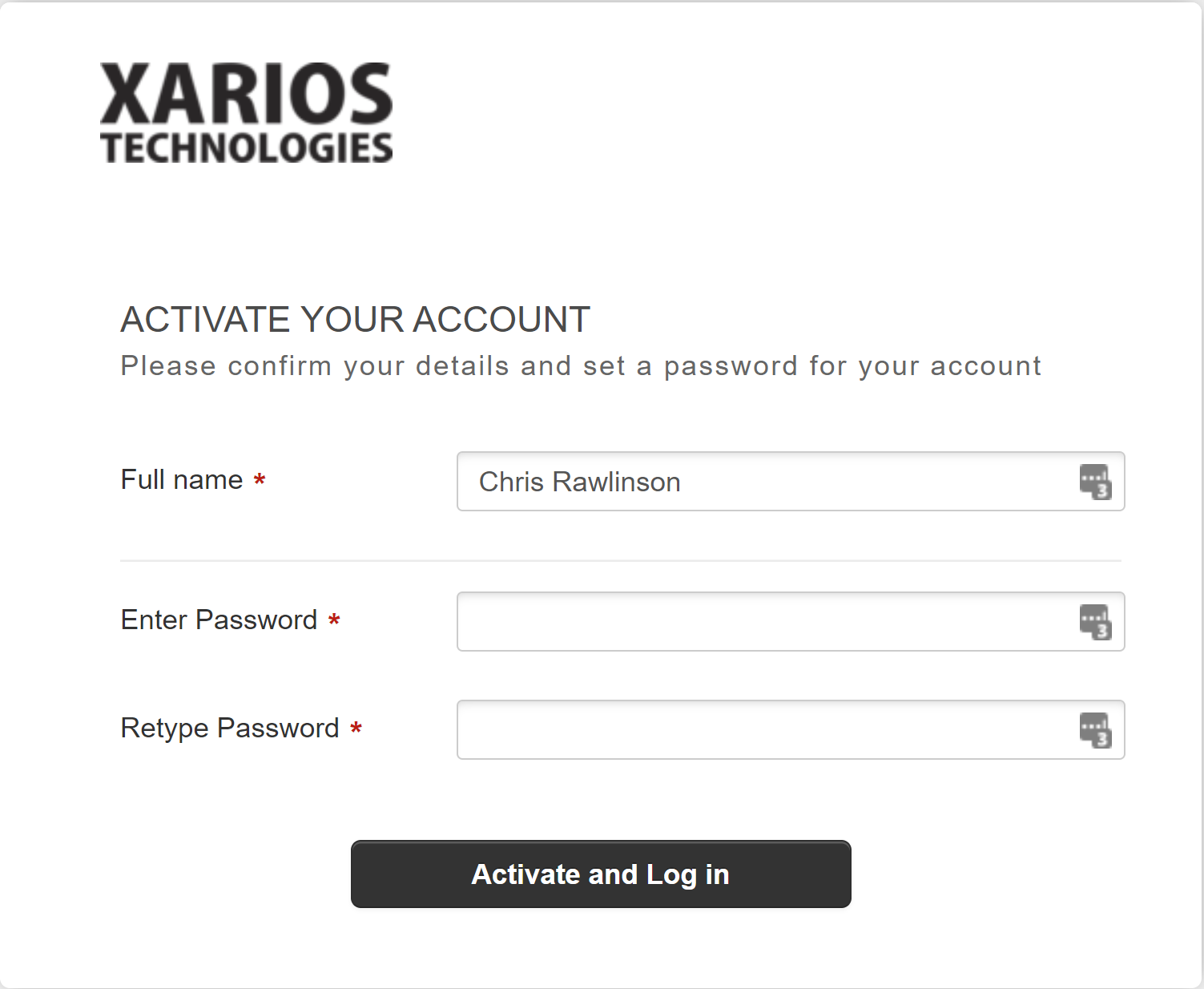
Ahora debería poder iniciar sesión en el portal de soporte https://support.dimensionstechnologies.com y crear tickets según sea necesario.
note
Si desea tener cuentas individuales de la misma empresa para tener acceso a los tickets de los demás, póngase en contacto con el equipo de soporte para organizarlo. De forma predeterminada, solo podrá ver sus propios boletos
note
La información anterior se utilizará únicamente para crear su cuenta de soporte y no se utilizará para ningún otro propósito. La política de privacidad de Dimensions Technologies se puede encontrar aquí: https://www.dimensionstechnologies.com/privacy/
Aumento de tickets #
Los tickets se pueden generar directamente a través del portal de soporte o enviando un correo electrónico[email protected] directamente
(Al enviar un correo electrónico, se creará automáticamente un ticket de soporte en el portal).
Una vez que haya iniciado sesión en el portal de soporte, seleccione la opción 'Nuevo ticket de soporte':
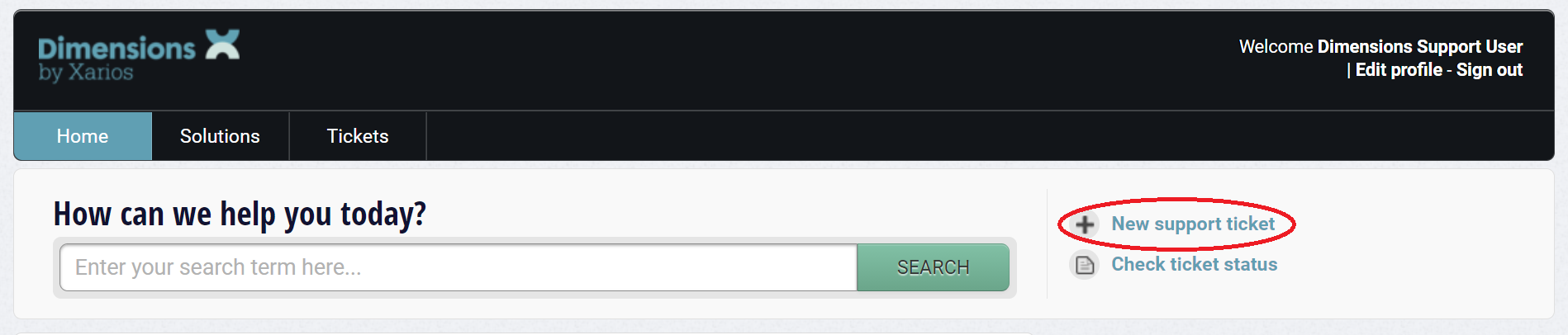
Todos los campos marcados con un asterisco son obligatorios.
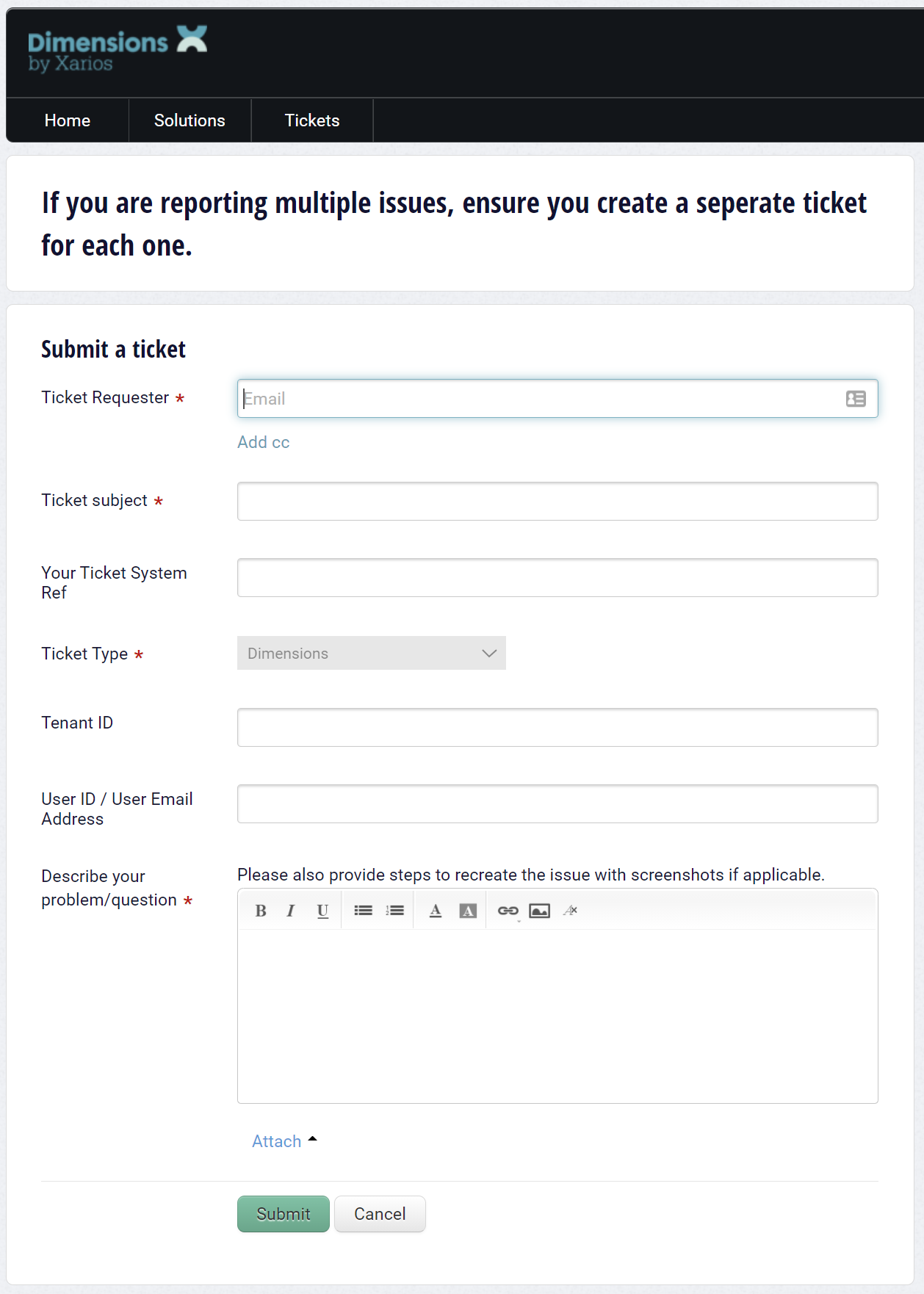
- Solicitante de entradas: su dirección de correo electrónico
- Asunto del ticket: una descripción concisa del problema o la pregunta
- Referencia de su sistema de tickets: una referencia de ticket de su propio sistema con fines de seguimiento
- Tipo de ticket: se rellena automáticamente con '~.Dimensions.~'
- Id. de inquilino: id. de inquilino* de la cuenta de cliente
- ID de usuario / Dirección de correo electrónico del usuario - Detalles del usuario final*
- Descripción: proporcione la mayor cantidad de información posible sobre la falla e incluya la información de diagnóstico* del portal del cliente.
* En la siguiente sección se proporciona información sobre cómo obtener información de diagnóstico.
Información diagnóstica #
Si el ticket que se genera está relacionado con un problema de software, proporcione la siguiente información al generar el ticket.
La información de diagnóstico proporciona a Dimensions detalles sobre el cliente/usuario que está experimentando un problema con la solución. Se puede acceder a la información diagnóstica directamente a través del ~.Dimensions.~ Portal del cliente seleccionando "Información de diagnóstico" en el menú de usuario en la parte inferior de la barra de navegación.
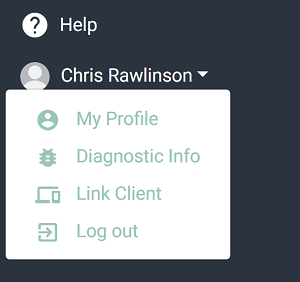
Una vez que se haya cargado el formulario 'Información de diagnóstico', presione el botón 'Copiar al portapapeles' y luego Pegue (Ctrl-V) la información directamente en el ticket de soporte o en el correo electrónico de soporte.
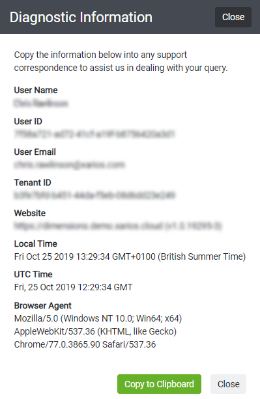
Información diagnóstica para FireTV Aplicación #
En el caso de los problemas que utilizan el FireTV Aplicación, se puede solicitar que proporcione registros desde la aplicación.
Para cargar los registros:
- Presione los botones 'Avance rápido' y 'Rebobinar' al mismo tiempo. Esto empaquetará los registros y los cargará en el servidor. Se le notificará cuando se haya completado esta operación.
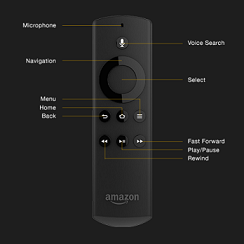
En el ticket de soporte que genere para el problema, incluya la fecha actual y la hora aproximada en que se cargaron los registros. Lo más importante es que el MAC Dirección de la FireTV Se debe incluir el dispositivo para que el equipo de soporte pueda vincular los registros al ticket.
El FireTV Palo MAC La dirección está disponible en varios lugares diferentes:
- Desde la pantalla de inicio en el FireTV, vaya a 'Configuración' > 'Mi FireTV' > 'Acerca de' > 'Red'
- Desde cualquiera de los ~.Dimensions.~ FireTV Pantallas de menú (abajo a la derecha)
- En la aplicación, se puede encontrar una lista de dispositivos en el menú Clientes